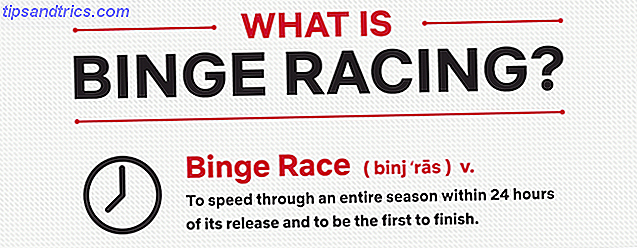Det kan være vanskelig å huske passordene til alle Wi-Fi-nettverkene du har koblet til og koblet fra tidligere. Kanskje ditt hjørne kaffebar, eller bybiblioteket, eller passordene for hjemmenettverket til dine venner og slektninger.
Du kjente dem og så glemte. Du kan alltid be om dem igjen, men det er ikke noe problem å hente Wi-Fi-passordene uten å bugge dem. Det tar bare to trinn.
De 2 trinnene for å hente alle lagrede Wi-Fi-passord
Trinn 1. Åpne kommandoprompt med admin tilgang (dette er viktig) og skriv inn følgende kommando:
netsh wlan show profiles Som du kan se nedenfor, vises alle Wi-Fi-nettverk du har koblet til tidligere, med SSID-navnene sine.
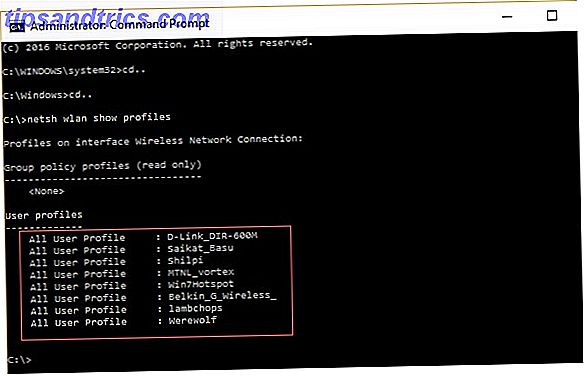
Trinn 2. Skriv deretter denne kommandoen i samme kommandopromptvindu:
netsh wlan show profile name="Profile-Name" key=clear Profilnavnet skal være det eksakte SSID-navnet til Wi-Fi-nettverket du vil vite passordet for, og det skal skrives uten anførselstegn. Se skjermbildet under for å forstå riktig format.

Trykk Enter for å vise passordet for Wi-Fi-nettverket du hadde koblet til tidligere. Gå til Sikkerhetsinnstillinger . Feltet Nøkkelinnhold viser passordet.

Hvis du bare vil vise passordet (Nøkkelinnhold) og ikke de fremmede detaljene, kan du justere kommandoen litt:
netsh wlan show profile "Profile Name" key=clear | findstr Key Jeg har brukt Windows 10 til å demonstrere prosessen, men den fungerer også på Windows 7, 8 og 8.1.
Hvor nyttig er det?
Vi har allerede sett hvordan du finner og endrer Wi-Fi-passordet. Slik finner du og endrer Wi-Fi-passordet ditt Slik finner du og endrer ditt WiFi-passord Når Wi-Fi er satt opp, føler du ingen grunn til å huske passordet. Til du må koble til en annen enhet. Hva er passordet på nytt? Heldigvis er det lett å finne ut! Les mer for nettverket du er koblet til akkurat nå. Vi vet også hvordan du ser passord for alle de lagrede Wi-Fi-nettverkene på en Android-enhet Slik ser du passord for lagrede Wi-Fi-nettverk på Android Slik ser du passord for lagrede Wi-Fi-nettverk på Android Glem aldri passordet for en Wi -Fi-nettverk? Disse Android-rotasjons-appene kan hjelpe. Les mer . Disse triksene er nyttige når du må håndtere mer enn noen få passord, og minnet ditt kan ikke fortsette.
Er du noen som bare ikke kan huske Wi-Fi-passord? Fortell oss om du fant dette gamle tipset nyttig?
Bilde Kreditt: Shutter_M via Shutterstock